在日常办公、学习乃至数据分析中,我们经常需要对表格中的数据进行排序,以便更直观地查看和分析信息,掌握表格的升序和降序排序技巧,可以极大地提高工作效率,本文将深入探讨表格升序与降序的用法,帮助大家轻松应对各种排序需求。
理解升序与降序
升序(Ascending Order)
升序排列是指按照数据从小到大的顺序进行排列,在Excel等电子表格软件中,默认的升序排列是按照数值大小或文本的字母顺序从上到下、从左到右进行的。
降序(Descending Order)
相反,降序排列则是将数据从大到小或从下到上、从右到左的顺序排列,这有助于快速识别最大值或最小值。
应用场景
-
成绩统计:在学生成绩表中,使用降序可以帮助老师迅速找到成绩最优的学生。
-
销售额分析:在销售记录表中,通过降序排列,可以立即看到哪些产品的销量最高。
-
库存管理:升序排列可以帮助管理者按数量从少到多检查库存,便于补货计划。
-
时间序列数据:对于日期或时间戳,升序排列能确保按事件发生的先后顺序查看。
操作步骤(以Excel为例)
选择数据范围
点击并拖动鼠标选中你想要排序的那一列的所有单元格,或者直接用鼠标点击列标头来选择整列。
访问排序功能
-
在Excel的“开始”选项卡中找到“编辑”组,里面有一个名为“排序和筛选”的小箭头,点击这个箭头,会弹出一个下拉菜单。
-
在下拉菜单中,你可以选择“升序”或“降序”,如果你想要更加详细的排序选项,比如按颜色排序,可以选择“自定义排序”或“高级”,然后根据提示进行设置。
应用排序
-
选择“升序”后,所有选定的数据将从最小值开始向上排列;如果选择“降序”,则从最大值向下排列。
-
Excel会自动更新表格,无需手动调整任何单元格。
多级排序
当遇到有相同数值需要进一步排序的情况时,可以使用多级排序,在员工工资表中,如果所有人的工资都是5000元,但你想先按部门升序排列,再按姓名升序排列,这就需要设置多级排序规则。
进阶技巧
-
条件格式结合排序:利用条件格式突出显示特定条件下的数据,如低于平均分的成绩用红色标注,然后对这些已着色的数据进行单独排序,可以更快地定位需要关注的信息。
-
自定义列表:在Excel中,你可以创建自己的排序列表,这样就能按照非标准的顺序来排序数据了,这对于处理某些特殊分类的数据非常有用。
-
宏录制与VBA编程:对于经常需要进行复杂排序操作的用户来说,学习使用Excel的宏录制功能或是VBA编程来实现自动化排序也是一个不错的选择,这样可以大大提高重复性任务的处理效率。
掌握表格数据的升序与降序排序技巧,是每位职场人士必备的基本技能之一,它不仅能帮助我们快速整理和分析大量信息,还能在关键时刻为我们节省宝贵的时间,希望本文的介绍能让你对这一操作有更深的理解,并能灵活运用于实际工作中,无论是简单的数字还是复杂的文本信息,合理利用升序与降序排序,都能让杂乱无章的数据变得井然有序,为决策提供有力支持。

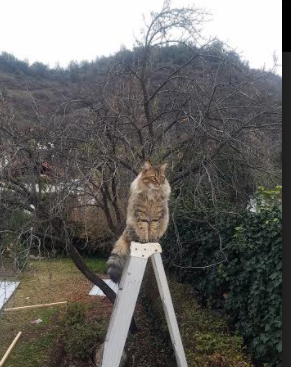












 京公网安备11000000000001号
京公网安备11000000000001号 鲁ICP备16037850号-3
鲁ICP备16037850号-3
还没有评论,来说两句吧...